Você está em uma reunião do Zoom e precisa sair, mas alguém está falando. Você não quer interromper apenas para dizer que tem que sair. O que fazer? Sempre há bate-papo do Zoom. Você pode digitar uma mensagem para que todos saibam que você deve ir sem dizer uma palavra.
Como enviar mensagem para alguém com zoom
Enviar uma mensagem a alguém ou a todos é fácil e útil. Abra o Cliente de zoom para desktop se você ainda não tiver, comece uma reunião. Se a janela Zoom estiver completamente aberta, a opção Bate-papo estará na parte inferior. Mas, se você minimizou a janela, a opção de bate-papo deve estar lá depois que você clicar nos pontos.

Quando você clica na opção de bate-papo, um painel lateral é aberto onde você pode ler suas mensagens e as de todos os outros. Você pode alterar para quem as mensagens enviadas são entregues. Por exemplo, onde diz à esquerda, clique no menu suspenso e escolha para quem deseja enviar a mensagem.
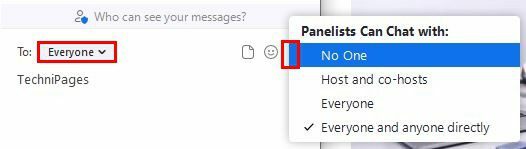
Você também pode controlar para quem os participantes enviam mensagens. Ao clicar nos pontos à direita, você verá diferentes opções, como:
- Ninguém - Todas as mensagens estão desabilitadas
- Host e co-host apenas - Apenas o hospedeiro e co-apresentador podem enviar mensagens a outras pessoas e os participantes só podem enviar mensagens ao host e co-hosts.
- Todos - A mensagem que eles digitarem será pública.
- Todos e qualquer pessoa em particular - Sem restrições aplicadas. Os participantes podem enviar uma mensagem pública e privada para qualquer pessoa na reunião.
Android
Usar a opção de bate-papo em seu dispositivo Android também é fácil. Toque nos pontos e a opção de bate-papo ficará no meio.
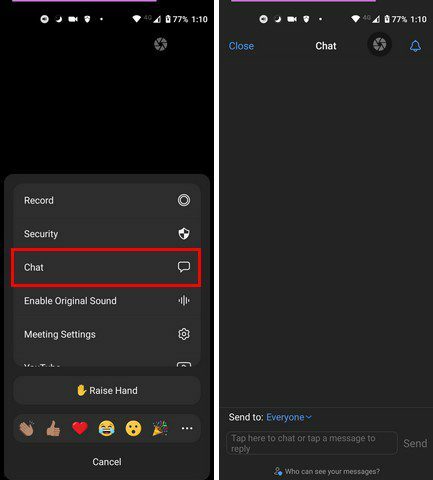
Para alterar para quem é a mensagem, toque no menu suspenso Todos e escolha o participante.
Como ativar o salvamento automático de bate-papos com zoom
Faça login em sua conta do Zoom usando o portal da web. Depois de fazer login, vá para:
- Gerenciamento de contas no painel de navegação
- Configurações da conta
- Guia Reunião
- Ative o salvamento automático de bate-papos localizado na seção de bate-papo
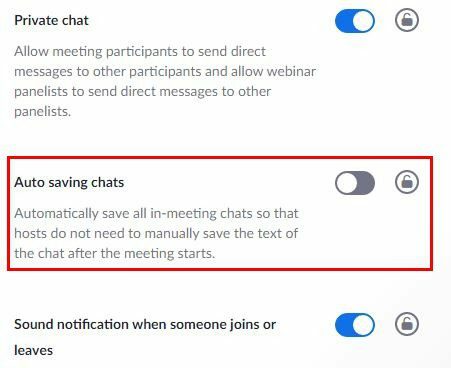
Você também pode salvar o bate-papo manualmente clicando no ícone que se parece com um adesivo. Uma pequena janela aparecerá com opções de onde você pode salvar seu bate-papo.
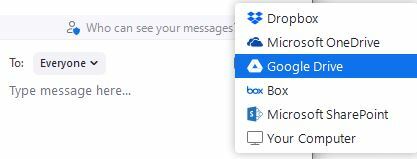
Você pode escolher opções como:
- Dropbox
- Microsoft OneDrive
- Google Drive
- Caixa
- Microsoft SharePoint
- Seu computador
Como acessar suas gravações de reunião com Zoom
Se você precisar revisar algo em uma reunião do Zoom, poderá acessar suas gravações de duas maneiras. Você pode usar o link que o Zoom envia para seu e-mail quando a gravação estiver disponível. Ou você pode fazer login em sua conta do Zoom e clicar na guia Gravações à esquerda.
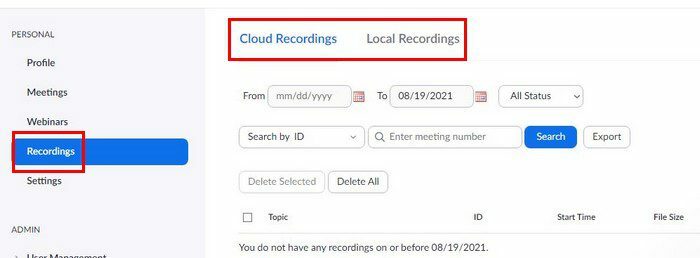
Suas gravações serão divididas em duas seções: Gravações em nuvem e Gravações locais. As gravações na nuvem são exatamente isso, reuniões do Zoom que você gravou e que só podem ser acessadas da nuvem. As gravações locais são Gravações de zoom que você só pode acessar de seu computador.
Conclusão
O Zoom está repleto de excelentes recursos para tornar suas reuniões melhores. Por exemplo, você pode salvar seus bate-papos e até mesmo gravar a reunião para revisá-la mais tarde. Graças ao chat, você pode falar com outra pessoa sem interromper outras pessoas. Qual é a utilidade da opção de bate-papo no Zoom? Deixe-me saber nos comentários abaixo e não se esqueça de compartilhar o artigo com outras pessoas nas redes sociais.